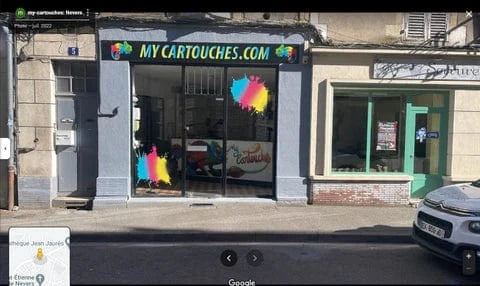Dans notre monde moderne et numérique, l'imprimante a pris une place importante dans nos vies. Que vous soyez un professionnel avec un besoin régulier d'imprimer des documents, ou un particulier souhaitant imprimer des photos ou des billets d'avion, l'imprimante fait partie intégrante de notre quotidien. Mais comment l'installer correctement pour l'utiliser facilement ? Nous vous dévoilons ici, dans un langage clair et accessible, 5 étapes simples pour installer votre imprimante sans difficulté.
1. Choisissez le type de connexion de votre imprimante
Avant d'installer votre imprimante, il est nécessaire de déterminer comment vous allez la connecter à votre ordinateur. Vous pouvez choisir de la connecter en filaire, via un câble USB par exemple, ou en wifi. Il est aussi possible de connecter votre imprimante à un réseau.
Pour une connexion filaire, assurez-vous d'avoir le câble adapté, souvent inclus avec l'imprimante lors de l'achat. Pour une connexion wifi, assurez-vous que votre imprimante est compatible et que vous disposez d'un réseau wifi.

2. Installez les pilotes de votre imprimante
Les pilotes sont des logiciels indispensables pour le bon fonctionnement de votre imprimante. Ils permettent à votre ordinateur de communiquer avec l'imprimante et de lui envoyer les instructions d'impression.
Pour installer les pilotes, vous pouvez utiliser le CD fourni avec l'imprimante ou les télécharger directement sur le site du fabricant de l'imprimante. Pour cela, entrez la référence de votre imprimante dans la barre de recherche du site, puis cliquez sur le lien de téléchargement des pilotes.
3. Configurez votre imprimante
La configuration de votre imprimante est une étape cruciale de l'installation. C'est lors de cette étape que vous allez connecter votre imprimante à votre ordinateur ou à votre réseau.
Si vous optez pour une connexion filaire, il vous suffit de brancher le câble de l'imprimante à votre ordinateur et suivre les instructions qui s'affichent sur l'écran de votre ordinateur. Pour une connexion wifi, vous devrez entrer le nom de votre réseau et votre mot de passe wifi.
4. Sélectionnez votre imprimante dans les paramètres de votre ordinateur
Une fois votre imprimante installée et configurée, vous devez la sélectionner dans les paramètres de votre ordinateur. Sous Windows, par exemple, vous pouvez accéder à ces paramètres en cliquant sur l'icône de l'imprimante dans la barre des tâches.
Dans les paramètres, vous pouvez sélectionner votre imprimante parmi celles disponibles, définir ses paramètres par défaut (format du papier, qualité d'impression, couleur ou noir et blanc...) et lancer un test d'impression pour vérifier que tout fonctionne correctement.
5. Apprenez à utiliser les fonctionnalités de votre imprimante
Maintenant que votre imprimante est installée et fonctionnelle, il est temps d'apprendre à utiliser toutes ses fonctionnalités. Que vous souhaitiez imprimer, scanner ou photocopier, chaque imprimante a ses propres spécificités.
Consultez le manuel d'utilisation de votre imprimante pour en savoir plus sur ses fonctionnalités et comment les utiliser. Et si vous rencontrez des difficultés, n'hésitez pas à contacter le service client du fabricant de votre imprimante pour obtenir de l'aide.
En suivant ces 5 étapes simples, vous devriez pouvoir installer votre imprimante facilement et commencer à l'utiliser sans problème. Alors n'attendez plus, lancez-vous et découvrez tout ce que votre imprimante peut vous offrir!
6. Connecter votre imprimante à plusieurs ordinateurs
Si vous avez plusieurs ordinateurs à la maison ou au bureau, il peut être pratique de connecter votre imprimante à tous ces systèmes. Pour cela, vous pouvez créer un groupe résidentiel sur votre réseau et partager votre imprimante.
Sous Windows, pour partager votre imprimante, allez dans les paramètres de l'imprimante, puis cliquez sur le bouton "Partager cette imprimante". Ensuite, dans le groupe résidentiel, sélectionnez l'option "Imprimantes". Les autres ordinateurs du réseau pourront alors utiliser l'imprimante partagée.
Mais attention, pour que cela fonctionne, tous les ordinateurs doivent être connectés au même réseau. De plus, ils doivent tous avoir installé les pilotes de l'imprimante.
7. Installer votre imprimante sur un autre système d'exploitation
Si vous utilisez un autre système d'exploitation que Windows, comme MacOS ou Linux, ne vous inquiétez pas, vous pouvez également installer votre imprimante. La procédure peut varier selon le système, mais en général, elle reste assez similaire.
Pour MacOS, vous pouvez ajouter l'imprimante via "Préférences Système", puis "Imprimantes et Scanners". Pour Linux, cela dépend de la distribution que vous utilisez, mais vous pouvez généralement ajouter l'imprimante via "Paramètres", puis "Imprimantes".
Assurez-vous de télécharger les pilotes appropriés pour votre système d'exploitation sur le site du fabricant de l'imprimante. Si vous ne trouvez pas de pilotes pour votre système, vous pouvez essayer d'utiliser un pilote universel.
8. Résoudre les problèmes courants d'installation d'imprimante
Malgré toutes vos précautions, vous pourriez rencontrer des problèmes lors de l'installation de votre imprimante. Par exemple, votre ordinateur peut ne pas détecter l'imprimante, surtout si vous tentez une connexion WiFi. Dans ce cas, assurez-vous que votre imprimante et votre ordinateur sont bien connectés au même réseau.
Si votre ordinateur détecte l'imprimante, mais que vous ne pouvez pas imprimer, cela pourrait être dû à un problème avec les pilotes. Vérifiez que vous avez bien installé les derniers pilotes depuis le site du fabricant. Si le problème persiste, essayez de désinstaller et de réinstaller les pilotes.
Enfin, certains problèmes peuvent être résolus en redémarrant simplement votre ordinateur et votre imprimante. Parfois, un simple redémarrage peut résoudre de nombreux problèmes.
Installer une imprimante peut sembler une tâche complexe, mais avec ces étapes simples, vous devriez pouvoir la réaliser sans trop de difficultés. Que vous choisissiez de connecter votre imprimante en filaire ou en WiFi, que vous ayez à installer les pilotes ou à partager votre imprimante sur un réseau, ces conseils devraient vous aider à utiliser votre imprimante en toute simplicité. N'oubliez pas de consulter le manuel d'utilisation de votre imprimante pour plus de détails sur ses fonctionnalités spécifiques. Bonne impression!
FAQ
Quel matériel ai-je besoin pour installer mon imprimante ?
Vous devez avoir à votre disposition un câble USB ou un câble d'alimentation, selon l'imprimante que vous avez achetée. Ensuite, assurez-vous d'avoir le logiciel d'installation fourni avec votre produit et tenez-le prêt.
Comment puis-je installer mon imprimante ?
Suivez les étapes suivantes :
- Branchez le câble d'alimentation ou USB à votre imprimante et à votre ordinateur.
- Téléchargez et installez le logiciel fourni avec votre imprimante.
- Assurez-vous que votre imprimante est allumée et connectée à votre ordinateur.
- Sélectionnez l'imprimante sur le logiciel d'installation et suivez les instructions.
- Testez l'imprimante en imprimant une page de test.
Ma connexion Wi-Fi ne fonctionne pas. Que dois-je faire ?
Vous devrez peut-être réinitialiser la connexion Wi-Fi de votre imprimante. Pour ce faire, suivez les instructions qui figurent dans la documentation du produit ou consultez le site Web du fabricant pour obtenir des informations supplémentaires.
Dois-je installer un pilote spécifique pour mon imprimante ?
Oui, vous devrez installer un pilote spécifique à votre modèle d'imprimante. Le pilote est disponible sur le site Web du fabricant ou sur le CD fourni avec l'imprimante.
Quels sont les autres éléments dont je dois tenir compte pour installer mon imprimante ?
Vérifiez que vous avez installé le bon type de pilote pour votre modèle d'imprimante. Si vous rencontrez des erreurs au cours de l'installation, vérifiez que tous les câbles sont correctement connectés et que l'ordinateur et l'imprimante sont toujours allumés. Vérifiez également que les mises à jour logicielles sont installées sur votre ordinateur.